Maison >Problème commun >Tutoriel étape par étape sur la façon d'afficher les dossiers cachés dans Win7
Tutoriel étape par étape sur la façon d'afficher les dossiers cachés dans Win7
- WBOYWBOYWBOYWBOYWBOYWBOYWBOYWBOYWBOYWBOYWBOYWBOYWBavant
- 2023-07-19 18:41:095397parcourir
Il y a de plus en plus d'utilisateurs qui utilisent Win7 maintenant. Win7 a des fonctions puissantes, donc de nombreux novices rencontreront des problèmes au début. Nous savons tous que certains fichiers existent sous forme cachée sur l'ordinateur, mais après avoir été cachés comme ça, les débutants ne le font pas. Je ne sais pas où se trouvent ces fichiers. Aujourd'hui, je vais vous expliquer comment afficher les dossiers cachés dans Win7.
1. Ouvrez le menu Démarrer et sélectionnez "Ordinateur".

2. Cliquez sur le menu « Organiser » comme indiqué sur l'image et sélectionnez « Options des dossiers et de recherche ».
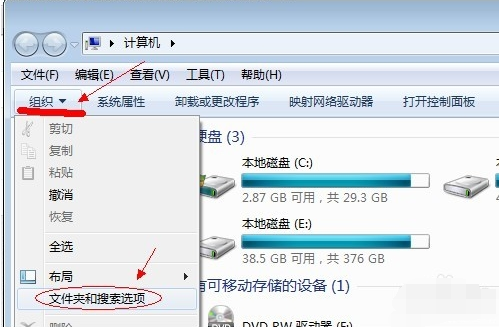
3. Passez à l'interface de l'onglet "Affichage".
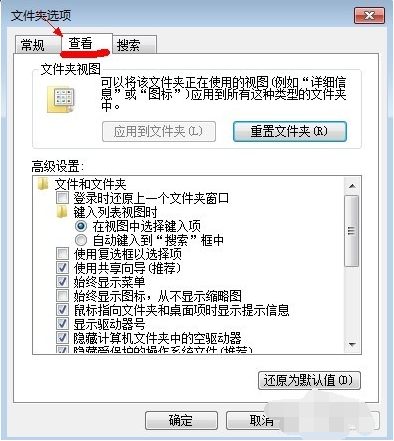
4. Cochez « Afficher les fichiers, dossiers et lecteurs cachés » et cliquez sur « OK » pour que les sous-dossiers apparaissent.
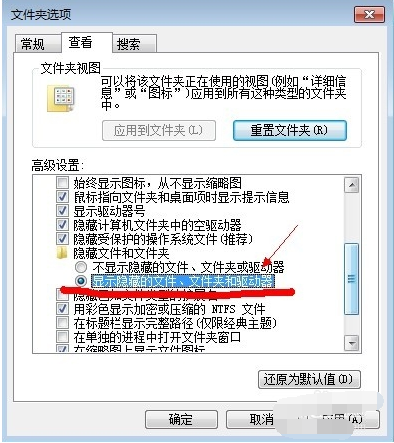
Ce qui précède est le tutoriel étape par étape sur la façon d'afficher les dossiers cachés dans Win7. J'espère que cela pourra aider tout le monde.
Ce qui précède est le contenu détaillé de. pour plus d'informations, suivez d'autres articles connexes sur le site Web de PHP en chinois!

